كيفية فتح أو فك ضغط ملفات GZ على نظامي التشغيل Windows و Linux
Miscellanea / / August 04, 2021
ملفات الأرشيف هي نوع واحد من الملفات المضغوطة التي تسمح للمستخدمين بالاحتفاظ بالملفات ذات أحجام الملفات الأصغر. حجم الأرشيفات أصغر بكثير من حجم الملف الفعلي. يساعد ذلك المستخدمين على تنزيل المحتوى ونقله ومشاركته بسهولة في وقت سريع وبمساحة تخزين أقل. لذلك ، إذا كانت لديك سعة تخزين محدودة أو تفتقر إلى مساحة تخزين كافية ، فستكون ملفات الأرشيف مفيدة. بصرف النظر عن ملفات الأرشيف الشائعة مثل ZIP و RAR ، هناك بعض ملفات الأرشيف المعروفة الأخرى التي يمكن العثور عليها في عدة جوانب مثل GZ. لذلك ، إذا كنت تريد أيضًا فتح ملفات GZ أو فك ضغطها شبابيك & لينكس الكمبيوتر ثم اتبع هذا الدليل بالكامل.
ملفات GZ هي أحد الملفات المضغوطة التي يمكن إنشاؤها باستخدام أداة ضغط gzip (GNU zip). تُستخدم هذه الملفات بشكل شائع في أنظمة التشغيل المستندة إلى UNIX مثل Linux Distros و macOS. هذا يعني أنه لا يمكن لمستخدمي Windows فتح أو فك ضغط ملف gzip بشكل افتراضي. GZ (gzip) تحتوي بشكل أساسي على جميع المعلومات المفيدة مثل اسم الملف الأصلي والطابع الزمني وما إلى ذلك في متناول اليد كلما تم اختصار اسم الملف المضغوط أو فقد الطابع الزمني أثناء نقل الملف. عادةً ما يستخدم ضغط Gzip لضغط بعض عناصر صفحات الويب التي تساعد على تحميل الصفحة بشكل أسرع. الآن ، قد تسأل عن كيفية فك ضغط أو فتح هذا النوع من تنسيق ملف الأرشيف.

محتويات الصفحة
-
كيفية فتح ملفات GZ أو فك ضغطها على نظام Windows
- 1. باستخدام 7-Zip:
- 2. باستخدام موجه الأوامر
- كيفية فتح أو فك ضغط ملفات GZ على نظام Linux
كيفية فتح ملفات GZ أو فك ضغطها على نظام Windows
إذا كنت قد رأيت تنسيق ملف tar.gz أو .tgz قبل ذلك ، فهذا يشير إلى أن ملفات TAR (كرات القطران) مضغوطة بامتداد gzip. من السهل بما يكفي لمستخدمي نظام التشغيل Windows و Linux فتحها أو يمكنك القول بفك ضغط الملفات المضغوطة باستخدام gzip باستخدام أداة أرشفة موثوقة من جهة خارجية تسمى "7-Zip". بالإضافة إلى ذلك ، يمكنك استخدام طريقة موجه الأوامر للقيام بذلك. لقد شاركنا جميع الطرق الممكنة أدناه.
1. باستخدام 7-Zip:
7-Zip هي أداة أرشفة شائعة لنظامي التشغيل Windows و Linux تساعد المستخدمين على استخراج ملفات مؤرشفة متعددة بسهولة مع GZ. للقيام بذلك:
- قم بتنزيل أداة أرشيف 7-Zip من ملف الموقع الرسمي هنا.
- نقرتين متتاليتين على ملف المثبت وتثبيته بشكل صحيح.
- بمجرد التثبيت ، افتح أداة أرشيف 7-Zip.
- انقر فوق يضيف > انتقل إلى ملف Gzip الخاص بك وحدده.
- الآن ، إما يمكنك النقر نقرًا مزدوجًا فوق الملف من واجهة 7-Zip أو التحديد استخراج لفتح جميع الملفات المضغوطة.
- يتمتع!
2. باستخدام موجه الأوامر
- تأكد من أن أداة الأرشيف 7-Zip مثبتة بالفعل على جهاز الكمبيوتر / الكمبيوتر المحمول.
- الآن ، انقر فوق قائمة البدأ > النوع كمد.

- انقر على اليمين على موجه الأمر من نتيجة البحث> اختر تشغيل كمسؤول.
- إذا طُلب منك ذلك بواسطة UAC ، فانقر فوق نعم للسماح بوصول المسؤول.
- بعد ذلك ، ستحتاج إلى تسجيل 7-Zip كملف متغير بيئة نظام PATH بتنفيذ الأمر أدناه. لذلك ، ما عليك سوى نسخ الأمر التالي ولصقه في موجه الأوامر واضغط يدخل: [يجب تغيير المسار إذا كنت قد قمت بتثبيت 7-Zip في موقع مختلف]
مسار setx "٪ path٪؛ C: \ Program Files \ 7-Zip"
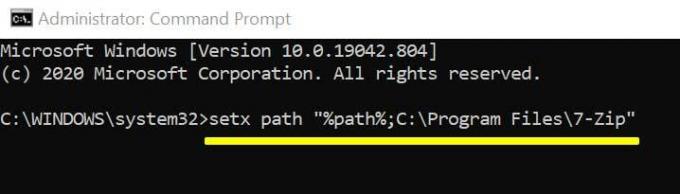
- ثم قم باستخراج الملفات من tar.gz باستخدام الأمر التالي واضغط على يدخل: [استبدل اسم الملف باسم ملفك الفعلي بالتأكيد]
7z e filename.tar.gz
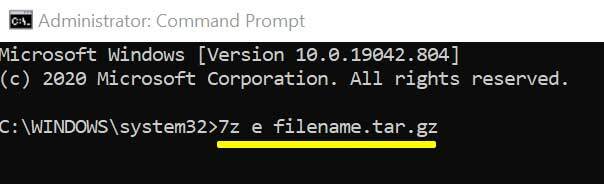
- سيقوم 7-Zip الآن باستخراج ملفات tar.gz إلى نفس الموقع.
- بعد ذلك ، يمكنك استخدام نفس سطر الأوامر لاستخراج ملفات .tar: 7z e filename.tar.gz
- انت انتهيت.
بدلاً من ذلك ، يمكنك أيضًا استخدام الأكثر شيوعًا أداة أرشيف WinRAR لفتح ملفات Gzip.
كيفية فتح أو فك ضغط ملفات GZ على نظام Linux
- افتح ال برمجيات أوبونتو في قائمة تطبيقك.
- انقر فوق رمز البحث من الزاوية العلوية اليسرى.
- الآن اكتب سطح المكتب 7zip واضغط على Enter.
- انقر فوق سطح المكتب 7zip من نتيجة البحث> انقر فوق تثبيت من صفحة التطبيق.
- إذا طُلب منك ، أدخل كلمة مرور Ubuntu الخاصة بك لمنح حق الوصول.
- بمجرد تنزيل التطبيق ، انقر فوق ملف إطلاق زر لفتح تطبيق P7Zip Desktop على جهاز تشغيل Ubuntu.
- وبالمثل ، سوف تحتاج إلى البحث عن ملف مدير الحزم المتشابك التطبيق من برنامج أوبونتو.
- إطلاق تطبيق Synaptic Package Manager> انقر فوق أيقونة البحث.
- الآن اكتب pz7ip في شريط البحث واضغط على Enter للبحث عنه.
- سوف ترى p7zip كامل في نتيجة البحث. انقر على اليمين عليه.
- اختر وحدد علامة للتثبيت لتثبيت البرنامج على جهاز الكمبيوتر الخاص بك.
- اضغط على تطبيق زر من الزاوية العلوية اليسرى.
- بمجرد الانتهاء من التثبيت ، أغلق Synaptic.
- P7Zip جاهز للاستخدام كأداة مساعدة لسطر الأوامر.
- أخيرًا ، يمكنك استخدام نفس أمر Windows 7-Zip على نظام Linux الخاص بك بسهولة. [استبدل اسم الملف باسم ملف gzip الفعلي]
7z e filename.gz
- أنت على ما يرام.
ومع ذلك ، إذا كنت من مستخدمي macOS وترغب في فتح ملف gzip المضغوط على جهاز الكمبيوتر ، فستحتاج إلى تحميل كيكا واستخدامها.
الإعلانات
هذا كل ما في الأمر يا رفاق. نفترض أن هذا الدليل كان مفيدًا لك. لمزيد من الاستفسارات ، يمكنك التعليق أدناه.

![طريقة سهلة لجذر Konrow Sky 55 باستخدام Magisk [لا حاجة إلى TWRP]](/f/664a40be229b8c2a9bf9d08ac385c547.jpg?width=288&height=384)

